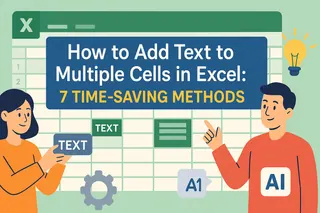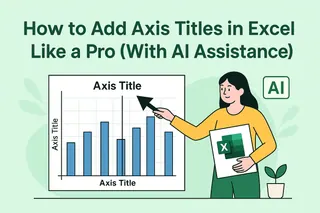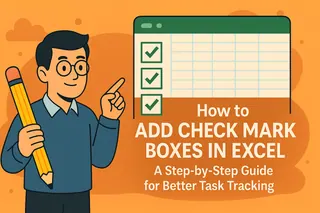Todos hemos estado ahí: mirando una hoja de cálculo que parece sopa de letras. Números por todas partes, sin estructura y cero legibilidad. ¿El arma secreta? Un simple encabezado. Es como ponerle una etiqueta con nombre a tus datos en una fiesta: de repente todo cobra sentido.
En Excelmatic, ayudamos a los equipos a automatizar sus flujos de trabajo en hojas de cálculo, pero incluso nosotros sabemos que vale la pena dominar lo básico. Veamos cómo agregar encabezados que harán que tus hojas de cálculo sean dignas de Instagram.
Por qué los encabezados son tu mejor aliado en hojas de cálculo
Piensa en los encabezados como un GPS para tus datos. Sin ellos, solo estás navegando sin rumbo entre celdas. Esto es por qué son esenciales:
- Claridad instantánea - No más adivinar qué significa cada columna
- Toque profesional - Hace que tus hojas se vean legítimas (aprobado por el jefe)
- Navegación fácil - Encuentra lo que necesitas en segundos
- Mejor trabajo en equipo - Al compartir archivos, todos están en la misma página
Guía de 5 minutos para encabezados perfectos
1. Abre tu hoja de cálculo
Abre Excel y tu archivo (o empieza desde cero si te sientes ambicioso).
2. Reclama tu espacio para el título
Haz clic en el número de fila (generalmente "1") para resaltar toda la fila de encabezado.
3. Nombra tus datos
Haz clic en la celda A1 y escribe tu encabezado - "Ventas Q2" o "Lista de clientes" funciona bien.
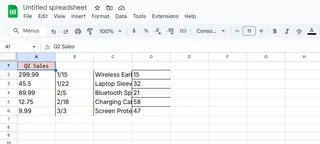
4. Hazlo ancho (Opcional)
¿Necesitas que tu encabezado abarque varias columnas? Resalta las celdas y haz clic en "Combinar y centrar" en la pestaña Inicio.
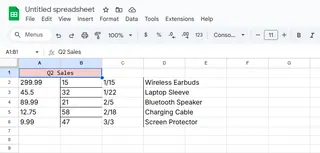
5. Vístelo para impresionar
Ahora la parte divertida: ¡formatear! Justo en la pestaña Inicio puedes:
- Poner texto en negrita o cursiva
- Cambiar el tamaño de fuente (14-18pt se ve profesional)
- Añadir color (mantenlo elegante)
- Agregar bordes para definición
Consejo profesional: La IA de Excelmatic puede formatear encabezados automáticamente según el tipo de datos, sin necesidad de ajustes manuales.
Trucos avanzados para encabezados
¿Quieres pasar de básico a brillante? Prueba esto:
- Usa estilos de celda (Pestaña Inicio > Estilos) para looks profesionales instantáneos
- Añade emojis (sí, en serio) como indicadores visuales - 📈 para ventas, 👥 para contactos
- Congela tu fila de encabezado (Pestaña Vista > Inmovilizar paneles) para que sea visible al desplazarte
- Prueba el formato condicional para que los encabezados cambien de color según los datos
Cuando necesitas más que trabajo manual
Aunque estos pasos funcionan bien para hojas ocasionales, ¿qué pasa si trabajas con docenas de archivos? Ahí es donde Excelmatic brilla. Nuestra IA puede:
- Generar encabezados automáticamente según patrones de datos
- Aplicar formato consistente en todas tus hojas
- Actualizar encabezados dinámicamente cuando cambian los datos
- Incluso sugerir mejores nombres mediante procesamiento de lenguaje natural
¿Lo mejor? Lo que toma 5 minutos manualmente, ocurre en segundos con automatización. Más tiempo para descansos, menos tiempo peleando con celdas.
Ahora te toca a ti
Ahora que eres un héroe de los encabezados, abre esa hoja de cálculo desordenada y dale estructura. Empieza con lo básico, luego experimenta con formato. Y cuando estés listo para subir de nivel, Excelmatic está aquí para manejar lo repetitivo.
Recuerda: Los buenos datos merecen buena presentación. Un poco de cariño en los encabezados hace mucho para que tus hojas trabajen para ti, no contra ti. ¡Feliz organización! 🎉